Sie können eine Datei direkt aus dem Client öffnen und bearbeiten. Die Version der Datei, die geöffnet wird, hängt davon ab, welche Vault-Version verwendet wird:
- In Vault Basic wird die aktuelle Version zusammen mit eventuell im Tresor gespeicherten untergeordneten Dateien aus dem Tresor abgerufen.
-
In Vault Workgroup, Collaboration und Professional wird die aktuelle Version der ausgewählten Revision zusammen mit eventuell im Tresor gespeicherten untergeordneten Dateien aus dem Tresor abgerufen.
Öffnen aus Tresor
Sie können auch beim Öffnen der Datei angeben, ob Sie die Datei auschecken möchten. Wenn Sie die Datei auschecken, könne Sie sie bearbeiten. Wenn Sie die Datei nicht auschecken, ist die Datei schreibgeschützt.
Vault Client
- Führen Sie eine der folgenden Aktionen aus:
- Wählen Sie eine Datei aus, und wählen Sie dann Datei
 Öffnen.
Öffnen. - Klicken Sie mit der rechten Maustaste auf eine Datei, und wählen Sie im Kontextmenü den Befehl Öffnen. Sie werden zum Auschecken der ausgewählten Datei aufgefordert.
Wenn das frühere Verhalten bevorzugt wird, kann der Administrator es in der Konfigurationsdatei wieder aktivieren.
- Wählen Sie eine der folgenden Optionen:
- Wählen Sie Ja, wenn Sie die Datei aus dem Tresor auschecken und in der entsprechenden Anwendung öffnen möchten. Die Datei kann bearbeitet werden. Speichern Sie die Änderungen nach dem Bearbeiten der Datei, und checken Sie sie wieder in den Tresor ein.
- Wählen Sie Nein, wenn Sie die Datei ohne Auschecken aus dem Tresor abrufen und in der entsprechenden Anwendung öffnen möchten. Die Datei ist dann schreibgeschützt.
AutoCAD-Zusatzmodul
Beim Öffnen einer Datei aus dem Tresor wird eine im Tresor vorhandene Zeichnungsdatei geöffnet. Damit Sie eine Datei aus dem Tresor ändern können, muss die Datei für Sie ausgecheckt sein. Die Bearbeitung erfolgt auf der lokalen Festplatte.
Lokale Kopien, die nicht ausgecheckt wurden, sind schreibgeschützt.
Um eine Datei aus dem Tresor zu öffnen und zu bearbeiten, müssen folgende Voraussetzungen erfüllt sein:
- Sie müssen an dem Tresor mit der zu bearbeitenden Datei angemeldet sein.
- Die Datei muss eingecheckt sein. Sie darf nicht für einen anderen Benutzer ausgecheckt sein.
- Sie müssen berechtigt sein, die Datei zu Bearbeitungszwecken auszuchecken.
Wenn die Arbeitskopie einer Datei älter ist als die Version im Tresor, werden Sie aufgefordert, die Arbeitskopie zu ersetzen. Ausgecheckte Arbeitskopien werden nicht ersetzt.
Möglichkeiten beim Öffnen einer Datei in Vault
|
Suchen in |
Zeigt den Pfad des aktiven Ordners an. |
|
Zeigt das Dialogfeld Suchen an, mit dem Sie nach Dateien im Tresor suchen können. |
|
|
Speicherorte |
Zeigt die übergeordnete Ebene der aktuellen Tresordatenbank als Stammverzeichnis an. Suchen Sie die Datei, die Sie öffnen möchten. |
|
Dateiliste |
Im Hauptfenster werden die im aktiven Tresor definierten Ordner angezeigt. Doppelklicken Sie auf einen Ordner, um die darin enthaltenen Dateien anzuzeigen. Suchen Sie anschließend die Datei, die Sie öffnen möchten. |
|
Dateiname |
Gibt die zu öffnende Datei an. Geben Sie einen Dateinamen ein, oder wählen Sie eine Datei aus der Liste. Anmerkung: Wenn der Dateiname kursiv formatiert ist, handelt es sich um eine ältere Revision mit einem anderen Dateinamen.
Die Funktion Ältere Revisionen ist nur in Autodesk Vault Workgroup, Collaboration und Professional verfügbar. |
|
Dateityp |
Filtert die Dateiliste, damit nur Dateien des angegebenen Typs angezeigt werden. Klicken Sie auf den Pfeil, und markieren Sie dann einen Dateityp, um ihn auszuwählen. |
|
Revision Diese Funktion ist nur in Autodesk Vault Workgroup, Collaboration und Professional verfügbar. |
Gibt die zu öffnende Revision der Datei an. |
|
Vorzug für freigegebene Dateiversionen Diese Funktion ist nur in Autodesk Vault Workgroup, Collaboration und Professional verfügbar. |
Gibt an, dass es sich bei den heruntergeladenen zugehörigen Dateien um die freigegebene Versionen in der Revision handeln sollte. |
|
Optionen beim Öffnen |
Klicken Sie auf den Abwärtspfeil neben der Schaltfläche Öffnen, um eine Option für das Öffnen zu wählen. |
|
Öffnen (Auschecken) Die markierte Datei wird ausgecheckt. |
|
|
Öffnen (Alle auschecken) Die markierte Datei sowie alle XRefs werden ausgecheckt. Anmerkung: In Autodesk Vault Workgroup, Collaboration und Professional ist die Option Alle auschecken deaktiviert, wenn untergeordnete Dateien der ausgewählten Dateien möglicherweise nicht die aktuelle Revision sind.
|
|
|
Schreibgeschützt öffnen Die markierte Datei wird mit Schreibschutz geöffnet. Anmerkung: Es werden nur die Dateien heruntergeladen, die nicht ausgecheckt sind. Wenn die Arbeitskopie einer Datei älter ist als die Version im Tresor, werden Sie aufgefordert, die Arbeitskopie zu ersetzen. Ausgecheckte Arbeitskopien werden nicht ersetzt.
|
|
|
Abbrechen |
Bricht den Dateiöffnungsvorgang ab und schließt das Dialogfeld. |
Öffnen von Dateien aus einem Tresor
Verwenden Sie den Befehl Aus Tresor öffnen, um auf im Tresor gespeicherte Dateien zu deren Anzeige oder Bearbeitung zuzugreifen. Damit Sie eine Datei aus dem Tresor ändern können, muss die Datei für Sie ausgecheckt sein und auf der lokalen Festplatte bearbeitet werden. Sie müssen bei Autodesk Vault Server angemeldet sein, um eine Datei öffnen und auschecken zu können.
- Falls Sie keine lokale Kopie der Datenbank haben, verwenden Sie Autodesk Vault, um lokale Kopien der Dateien abzurufen.
- Checken Sie die Datenbank mithilfe von Autodesk Vault aus.
- Checken Sie die DWG-Dateien in AutoCAD oder AutoCAD Mechanical aus.
- Wählen Sie die Option Aus Tresor öffnen im Werkzeugkasten Autodesk Vault.
Öffnen Sie in AutoCAD Electrical den Projekt-Manager. Wählen Sie Projekt aus Vault öffnen im Projektauswahlmenü aus.
Anmerkung: Wenn Sie noch nicht am Tresor angemeldet sind, wird das Dialogfeld zur Tresor-Anmeldung aufgerufen. Um eine Datei aus dem Tresor zu öffnen, müssen Sie sich zunächst dort anmelden. - Suchen Sie im Dialogfeld Datei wählen die Datei, die Sie öffnen möchten, und markieren Sie diese. Sie können den Tresor auch nach einer Datei durchsuchen.
- Klicken Sie zum Suchen nach einer Datei im Tresor auf Suchen.
- Wählen Sie aus der Liste der Suchergebnisse die zu öffnende Datei aus, und klicken Sie auf OK. Die Datei wird dem Dateinamensfeld hinzugefügt.
Wechseln Sie in AutoCAD Electrical im Dialogfeld Projekt auswählen zu der Projektdefinitionsdatei, und wählen Sie diese aus. Um die Relationen zwischen in der Projektdatei angegebenen Zeichnungsdateien zu erhalten, müssen Sie alle in einem Projekt angegebenen Dateien auschecken, wenn Sie ein Projekt vom Tresor öffnen.
-
Benutzer von Autodesk Vault Workgroup, Collaboration und Professional. Wählen Sie in der Revisionsliste die Revision der Datei aus.
-
Benutzer von Autodesk Vault Workgroup, Collaboration und Professional. Klicken Sie auf Vorzug für freigegebene Dateiversionen
 , um die freigegebene Version der ausgewählten Dateirevision anstelle der aktuellen Version zu öffnen.
, um die freigegebene Version der ausgewählten Dateirevision anstelle der aktuellen Version zu öffnen. - Bestimmen Sie über die Dropdown-Liste Öffnen, ob die Datei ausgecheckt und geöffnet werden soll, ob sie ausgecheckt und alle zugehörigen Dateien geöffnet werden sollen, oder ob die Datei ohne Auschecken aus dem Tresor geöffnet werden soll.
- Wählen Sie Öffnen zum Beenden des Vorgangs, oder Abbrechen, um den Vorgang abzubrechen und das Dialogfeld zu schließen.
Inventor-Zusatzmodul
Sie können eine beliebige Autodesk Inventor-Datei öffnen, die in einem Tresor gespeichert ist.
Wissenswertes über das Dialogfeld Datei aus Tresor wählen
Wählt eine Datei aus dem Tresor aus, die geöffnet oder in das aktuelle Projekt platziert werden soll.
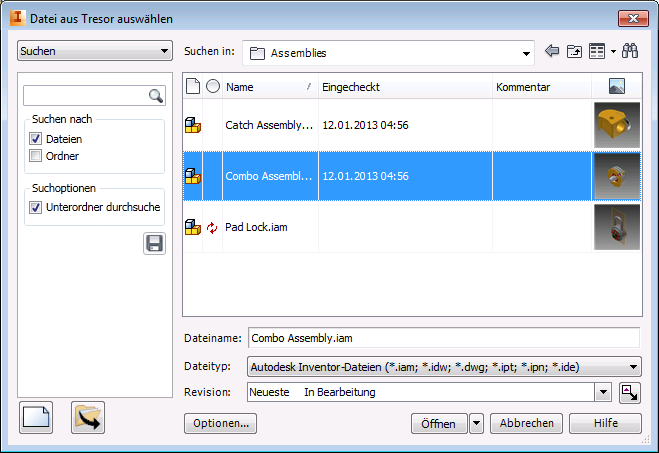
| Zugriff: |
|
Wählen Sie auf der Autodesk Vault-Multifunktionsleiste die Option Öffnen. |
Funktionen im Dialogfeld Datei aus Tresor wählen
- Dropdown-Menü Suchen/Eigene gespeicherte Suchvorgänge/Eigene Verknüpfungen
- Wechselt zwischen der Suche in einem Tresor, den in Autodesk Vault erstellten Verknüpfungen und den im Dialogfeld Suchen erstellten gespeicherten Suchvorgängen, um Sie beim schnellen Auffinden der benötigten Datei zu unterstützen. Anmerkung: Verknüpfungen können entweder hier oder in Autodesk Vault verwaltet werden.
- Suchen in
- Wählen Sie einen Pfad im aktuellen Tresor oder einen Suchordner aus.
- Ansicht
- Wählen Sie aus, ob Dateien mit Details, als Liste oder als kleine, mittlere oder große Symbole angezeigt werden.
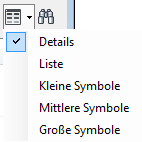
- Suchen

- Zeigt das Dialogfeld Suchen an, in dem Sie die Suche nach Dateien im Tresor weiter anpassen können.
- Dateiname
- Gibt die zu öffnende Datei an. Geben Sie einen Dateinamen ein, oder wählen Sie eine Datei aus der Liste aus.
- Dateityp
- Filtert die Dateiliste, damit nur Dateien des angegebenen Typs angezeigt werden. Klicken Sie auf den Pfeil, um die Liste anzuzeigen, und wählen Sie dann einen Dateityp aus.
- Revision
- Zeigt die Revision der ausgewählten Datei. Durch Klicken auf den Abwärtspfeil neben dem Feld werden alle Revisionen und entsprechenden Status für die ausgewählte Datei angezeigt.
- Vorzug für freigegebene Dateiversionen
 und Vorzug f. nicht freig. Dateivers.
und Vorzug f. nicht freig. Dateivers. 
- Schaltet um zwischen der vorgegebenen Auswahl der freigegebenen Version der aktuellen Revision oder dem Abrufen der aktuellen Version der Revision der Datei.
- Optionen
-
Öffnet, falls verfügbar, das Dialogfeld Datei öffnen - Optionen. Der Typ der Datei, die geöffnet oder platziert wird, legt die verfügbaren Optionen fest. Sie können beispielsweise die Detailebene angeben, die beim Öffnen oder Platzieren einer Autodesk Inventor-Baugruppe geladen werden soll. Darüber hinaus können Sie angeben, ob Aktualisierungen beim Öffnen einer IDW-Datei aufgeschoben werden sollen oder·ob Sie die Baugruppe im Modus Express öffnen.
Weitere Informationen finden Sie unter Arbeiten mit Detailgenauigkeit und Tresor-Dateien.
- Schnellstart
-
Beim Zugriff über Aus Tresor öffnen: Klicken Sie auf die Schaltfläche Datei öffnen, um zum Dialogfeld Datei > Öffnen zu wechseln. Klicken Sie auf die Schaltfläche Neue Datei, um zum Dialogfeld Neue Datei zu wechseln.
Beim Zugriff über Aus Tresor platzieren: Klicken Sie auf die Schaltfläche Komponente platzieren, um zum Dialogfeld Komponente platzieren zu wechseln.Anmerkung: Sie sollten für einen Tresor nur eine Projektdatei verwenden. Wenn Sie mehrere Projektdateien innerhalb eines Tresors verwenden und eine Datei in einem Ordner öffnen, der nicht zum aktuellen Projekt gehört, müssen Sie die entsprechenden Verknüpfungen auflösen. - iMate verwenden
-
Platziert eine Komponente mithilfe der iMate-Zuordnung. Steht nur für Aus Tresor platzieren zur Verfügung.
Öffnen Sie eine im Tresor gespeicherte Datei.
- Wählen Sie auf der Autodesk Vault-Multifunktionsleiste die Option Öffnen. Anmerkung: Unter Schnellstart: Klicken Sie auf die Schaltfläche Datei öffnen, um zum Dialogfeld Datei öffnen zu wechseln. Um zum Dialogfeld Neue Datei zu wechseln, klicken Sie auf die Schaltfläche Neue Datei.
-
Unter iMate: Sie können Interaktiv mit iMates platzieren oder iMates automatisch an Position erstellen wählen.
Wählen Sie im Dialogfeld Datei aus Tresor wählen eine oder mehrere Dateien im aktuellen Projekt aus.
Anmerkung: Sie können die Größe des Dialogfelds ändern, indem Sie auf eine Ecke klicken und das Fenster auf die gewünschte Größe ziehen. Die neue Größe wird für die gesamte Sitzung beibehalten.Anmerkung: Wird im Dateinamenfeld der Dateiname kursiv angezeigt, handelt es sich um eine ältere Revision, die einen anderen Dateinamen aufweist als die aktuelle Version.Die Funktion Ältere Revisionen ist nur in Autodesk Vault Workgroup, Collaboration und Professional verfügbar.
- Wählen Sie aus der Liste Suchen in einen Ordner aus dem Tresor aus. Der Inhalt des Ordners wird in der Dateiliste angezeigt. Wählen Sie eine Datei aus der Liste aus.
- Wählen Sie aus der Liste Eigene Verknüpfungen eine Tresorverknüpfung aus. Handelt es sich um eine Verknüpfung zu einer bestimmten Datei, wird die Datei in der Dateiliste ausgewählt. Handelt es sich um eine Verknüpfung zu einem Verzeichnis im Tresor, werden die Dateien dieses Verzeichnisses in der Dateiliste angezeigt. Wählen Sie eine Datei aus. Anmerkung: Verknüpfungen können sowohl im Dialogfeld Datei aus Tresor wählen als auch in Autodesk Vault verwaltet werden.
- Klicken Sie auf Eigene Verknüpfungen, und wählen Sie Eigene gespeicherte Suchvorgänge. Alle Suchordner, die Sie im Dialogfeld Suche erstellt haben, werden aufgelistet. Wählen Sie einen Suchordner aus der Liste aus. Die Suche wird durchgeführt, und die Suchergebnisse werden in der Dateiliste angezeigt. Wählen Sie eine Datei aus. Anmerkung: Um einen aktuellen Suchlauf zu unterbrechen, klicken Sie in der Dateiliste auf die rechte Maustaste, und wählen Sie Suche beenden.Anmerkung: Unter Schnellstart: Klicken Sie auf die Schaltfläche Datei öffnen, um zum Dialogfeld Datei öffnen zu wechseln. Klicken Sie auf die Schaltfläche Neue Datei, um zum Dialogfeld Neue Datei zu wechseln.
-
Benutzer von Autodesk Vault Workgroup, Collaboration und Professional. Wählen Sie in der Revisionsliste die Revision der Datei aus. Wurden mehrere Dateien ausgewählt, ist die Funktion deaktiviert.
-
Benutzer von Autodesk Vault Workgroup, Collaboration und Professional.Aktivieren Sie das Kontrollkästchen Vorzug für freigegebene Dateiversionen, um die freigegebene Version der ausgewählten Dateirevision anstelle der aktuellen Version zu öffnen.
- Bestimmen Sie über die Dropdown-Liste Öffnen, ob die Datei ausgecheckt und geöffnet werden soll, ob sie ausgecheckt und alle zugehörigen Dateien geöffnet werden sollen, oder ob die Datei ohne Auschecken aus dem Tresor geöffnet werden soll. Klicken Sie auf Öffnen. Die ausgewählte Datei wird geöffnet.
In Autodesk Vault Workgroup, Collaboration und Professional ist die Option Alle auschecken deaktiviert, wenn untergeordnete Dateien der ausgewählten Dateien möglicherweise nicht die aktuelle Revision sind.
Verknüpfungen
Verknüpfungen, die in Autodesk Vault erstellt wurden, werden im Dialogfeld Datei aus Tresor wählen angezeigt. Sie können Verknüpfungen im Dialogfeld Datei aus Tresor wählen auch erstellen, löschen und organisieren. Alle Änderungen oder Ergänzungen an Ihren Verknüpfungen werden in Autodesk Vault dargestellt.
Erstellen einer Verknüpfung
- Klicken Sie mit der rechten Maustaste auf eine Datei oder einen Ordner in der Dateiliste, und wählen Sie Verknüpfung erstellen.
Eine Verknüpfung wird zur Liste Eigene Verknüpfungen und zu Autodesk Vault hinzugefügt.
Erstellen einer Verknüpfungsgruppe
- Klicken Sie mit der rechten Maustaste auf eine vorhandene Verknüpfungsgruppe, oder klicken Sie auf Neue Gruppe, und wählen Sie dann Neue Gruppe.
- Vorhandene Verknüpfungen können per Drag&Drop in die neue Gruppe gezogen werden.
Die neue Verknüpfungsgruppe wird zur Liste Eigene Verknüpfungen sowie zu den Verknüpfungen in Autodesk Vault hinzugefügt.
Löschen einer Verknüpfung
- Klicken Sie mit der rechten Maustaste auf eine Verknüpfung, und wählen Sie Löschen.
Die ausgewählte Verknüpfung wird aus der Liste Eigene Verknüpfungen sowie von den Verknüpfungen in Autodesk Vault entfernt.
Umbenennen einer Verknüpfung
- Klicken Sie mit der rechten Maustaste auf eine Verknüpfung oder eine Verknüpfungsgruppe, und wählen Sie Umbenennen.
- Geben Sie für die Verknüpfung bzw. Verknüpfungsgruppe einen neuen Namen ein, und drücken Sie die Eingabetaste.
Die ausgewählte Verknüpfung wird in der Liste Eigene Verknüpfungen sowie in den Verknüpfungen in Autodesk Vault umbenannt.
Suchen
Über die Suchfunktion lassen sich Dateien und Ordner schnell und einfach suchen.
Einfache Suche: Bei der einfachen Suche wird anhand eines Suchbegriffs nach einer Eigenschaft gesucht, die diesen Suchbegriff enthält. Die Ergebnisse werden im Raster angezeigt.
Anhand von Eigenschaften suchen: Bei der Eigenschaftensuche kann die Suche anhand der Dateieigenschaften verfeinert werden. Verwenden Sie diese Funktion, wenn Sie genau wissen, welche Eigenschaft in der Suche berücksichtigt werden soll.
Wenn Sie in das Suchfeld klicken, wird eine Dropdown-Liste geöffnet, in der die in Vault Server verwendeten Eigenschaften aufgeführt werden. Wählen Sie die Eigenschaft, die Sie verwenden möchten, und geben Sie den gewünschten Suchbegriff für eine bestimmte Suche ein. Die Dateien, die den Suchkriterien entsprechen, werden im Raster angezeigt.
Platzhalterunterstützung: Die Platzhalter ? und * werden bei der Suche unterstützt. Verwenden Sie ?, um ein einzelnes Zeichen zu ersetzen, und *, um mehrere Zeichen im Suchbegriff zu ersetzen. Bei der Suche werden immer Dateien/Ordner gesucht, die die Suchbegriffe enthalten. Bei kurzen, allgemeinen Begriffen kann es also zum selben Suchergebnis kommen. So führen beispielsweise die Suchbegriffe 'anw*', 'anw?' und 'Anwendung' zu Ergebnissen mit Anwendung, anwenden usw.
Andere: Sie können die Suche zur erneuten Verwendung speichern. Gespeicherte Suchen werden unter Eigene gespeicherte Suchvorgänge im aktuellen Dialogfeld sowie unter Autodesk Vault Exporer \ $ Stammordner \ Eigene Suchordner gespeichert. Sie können den Suchordner auswählen, um gespeicherte Suchvorgänge zu bearbeiten, zu löschen und umzubenennen.
Revit-Zusatzmodul
Beim Öffnen einer Datei aus dem Tresor wird eine zuvor zum Tresor hinzugefügte Revit-Datei geöffnet. Wenn Sie die neueste Version einer Datei auswählen, werden Dateien auf dem Revit-Server und gemeinsam genutzte zentrale Dateien genau so aus ihren jeweiligen Speicherorten geöffnet, wie dies beim Öffnen in Revit der Fall wäre.
Beim Öffnen einer älteren Version einer Datei oder einer schreibgeschützten Version der Datei wird eine Kopie der Datei aus dem Tresor heruntergeladen und zur Anzeige geöffnet.
Beim Öffnen einer nicht gemeinsam genutzten Datei zur Bearbeitung wird die Datei automatisch ausgecheckt, sofern nicht die Option Schreibgeschützt aktiviert ist.
Um eine Datei aus dem Tresor zu öffnen und zu bearbeiten, müssen folgende Voraussetzungen erfüllt sein:
- Sie müssen an dem Tresor mit der zu bearbeitenden Datei angemeldet sein.
- Die Datei muss eingecheckt sein. Sie darf nicht für einen anderen Benutzer ausgecheckt sein.
- Sie müssen berechtigt sein, die Datei zu Bearbeitungszwecken auszuchecken.
Öffnen einer Revit-Datei aus einem Tresor
- Klicken Sie in der Vault-Multifunktionsleiste in Revit auf Aus Tresor öffnen.
- Navigieren Sie zu der Datei, die Sie öffnen möchten, und klicken Sie auf OK.
Office-Zusatzmodul
Sie können eine Datei direkt aus dem Tresor öffnen.
- Klicken Sie auf .
Klicken Sie für Office 2007 und Office 2010 in der Autodesk Vault-Multifunktionsleiste auf Öffnen.
- Navigieren Sie im Dialogfeld Datei wählen zu einem Tresor-Speicherort, und legen Sie eine zu öffnende Datei fest.
-
Benutzer von Autodesk Vault Workgroup, Collaboration und Professional.Wählen Sie die gewünschte Dateirevision in der Liste Revision aus.
- Wählen Sie in der Liste Öffnen aus, ob Sie die Datei auschecken oder als schreibgeschützte Datei anzeigen möchten.
Die Datei wird geöffnet, und die Titelleiste wird aktualisiert; hier werden ggf. Revisionsinformationen angezeigt, und es wird angegeben, ob die Datei schreibgeschützt geöffnet oder ausgecheckt wurde.
Alle anderen Zusatzmodule
Wählen Sie unter einem Vault-Befehl die Option Datei öffnen, um Dateien zu öffnen, die bereits in einem Tresor gespeichert wurden. Beim Öffnen einer Datei aus einem Tresor können Sie wählen, ob sie angezeigt oder ausgecheckt werden soll. Um die Datei zu bearbeiten, muss sie ausgecheckt werden. Die Datei wird vorübergehend auf Ihrer Festplatte gespeichert, während Sie die Änderungen vornehmen.
Lokale Kopien, die nicht ausgecheckt wurden, sind schreibgeschützt.
Um eine Datei aus dem Tresor zu öffnen und zu bearbeiten, müssen folgende Voraussetzungen erfüllt sein:
- Sie müssen an dem Tresor mit der zu bearbeitenden Datei angemeldet sein.
- Die Datei muss eingecheckt sein. Sie darf nicht für einen anderen Benutzer ausgecheckt sein.
- Sie müssen berechtigt sein, die Datei zu Bearbeitungszwecken auszuchecken.
Wenn die Arbeitskopie einer Datei (d. h. die Datei im Arbeitsordner) älter ist als die Version im Tresor, werden Sie aufgefordert, die Arbeitskopie zu ersetzen. Ausgecheckte Arbeitskopien werden nicht ersetzt.
|
Suchen in |
Zeigt den Pfad des aktiven Ordners an. |
|
Zeigt das Dialogfeld Suchen an, mit dem Sie nach Dateien im Tresor suchen können. |
|
|
Speicherorte |
Zeigt die übergeordnete Ebene der aktuellen Tresordatenbank als Stammverzeichnis an. Suchen Sie die Datei, die Sie öffnen möchten. |
|
Dateiliste |
Im Hauptfenster werden die im aktiven Tresor definierten Ordner angezeigt. Doppelklicken Sie auf einen Ordner, um die darin enthaltenen Dateien anzuzeigen. Suchen Sie anschließend die Datei, die Sie öffnen möchten. |
|
Dateiname |
Gibt die zu öffnende Datei an. Geben Sie einen Dateinamen ein, oder wählen Sie eine Datei aus der Liste. Anmerkung: Wenn der Dateiname kursiv formatiert ist, handelt es sich um eine ältere Revision mit einem anderen Dateinamen.
Die Funktion Ältere Revisionen ist nur in Autodesk Vault Workgroup, Collaboration und Professional verfügbar. |
|
Dateityp |
Filtert die Dateiliste, damit nur Dateien des angegebenen Typs angezeigt werden. Klicken Sie auf den Pfeil, um die Liste anzuzeigen, und markieren Sie dann einen Dateityp, um ihn auszuwählen. |
|
Revision Diese Funktion ist nur in Autodesk Vault Workgroup, Collaboration und Professional verfügbar. |
Gibt die zu öffnende Revision der Datei an. |
|
Vorzug für freigegebene Dateiversionen Diese Funktion ist nur in Autodesk Vault Workgroup, Collaboration und Professional verfügbar. |
Gibt an, dass es sich bei den heruntergeladenen zugehörigen Dateien um die freigegebene Versionen in der Revision handeln sollte. |
|
Optionen beim Öffnen |
Klicken Sie auf den Abwärtspfeil und dann auf die Schaltfläche Öffnen, um eine Option für das Öffnen zu wählen. |
|
Öffnen (Auschecken) Die markierte Datei wird ausgecheckt. |
|
|
Öffnen (Alle auschecken) Die markierte Datei sowie alle darauf bezogenen Dateien werden ausgecheckt. Anmerkung: In Autodesk Vault Workgroup, Collaboration und Professional ist die Option Alle auschecken deaktiviert, wenn untergeordnete Dateien der ausgewählten Dateien möglicherweise nicht die aktuelle Revision sind.
|
|
|
Schreibgeschützt öffnen Die markierte Datei wird mit Schreibschutz geöffnet. Anmerkung: Es werden nur die Dateien heruntergeladen, die nicht ausgecheckt sind. Wenn die Arbeitskopie einer Datei älter ist als die Version im Tresor, werden Sie aufgefordert, die Arbeitskopie zu ersetzen. Ausgecheckte Arbeitskopien werden nicht ersetzt.
|
|
|
Abbrechen |
Bricht den Dateiöffnungsvorgang ab und schließt das Dialogfeld. |
Öffnen einer Datei aus einem Tresor
- Wählen Sie die Option Aus Tresor öffnen in der Multifunktionsleiste von Autodesk Vault . Anmerkung: Zum Öffnen von Dateien aus dem Tresor müssen Sie beim Tresor angemeldet sein.
- Suchen Sie im Dialogfeld Datei wählen die Datei, die Sie öffnen möchten, und markieren Sie diese. Sie können den Tresor auch nach einer Datei durchsuchen.
- Klicken Sie zum Suchen nach einer Datei im Tresor auf Suchen.
- Wählen Sie aus der Liste der Suchergebnisse die zu öffnende Datei aus, und klicken Sie auf OK. Die Datei wird dem Dateinamensfeld hinzugefügt.
-
Benutzer von Autodesk Vault Workgroup, Collaboration und Professional. Wählen Sie in der Revisionsliste die Revision der Datei aus.
-
Benutzer von Autodesk Vault Workgroup, Collaboration und Professional. Klicken Sie auf Vorzug für freigegebene Dateiversionen
 , um die freigegebene Version der ausgewählten Dateirevision anstelle der aktuellen Version zu öffnen.
, um die freigegebene Version der ausgewählten Dateirevision anstelle der aktuellen Version zu öffnen. - Bestimmen Sie über die Dropdown-Liste Öffnen, ob die Datei ausgecheckt und geöffnet werden soll, ob sie ausgecheckt und alle zugehörigen Dateien geöffnet werden sollen, oder ob die Datei ohne Auschecken aus dem Tresor geöffnet werden soll.
- Wählen Sie Öffnen zum Beenden des Vorgangs, oder Abbrechen, um den Vorgang abzubrechen und das Dialogfeld zu schließen.
Verwenden Sie den Befehl Aus Tresor öffnen, um auf im Tresor gespeicherte Dateien zu deren Anzeige oder Bearbeitung zuzugreifen. Damit Sie eine Datei aus dem Tresor ändern können, muss die Datei für Sie ausgecheckt sein und auf der lokalen Festplatte bearbeitet werden. Sie müssen bei Autodesk Vault Server angemeldet sein, um eine Datei öffnen und auschecken zu können.
Aus Tresor ablegen (nur Inventor-Zusatzmodul)
Sie können eine Datei oder ein iFeature, die bzw. das im Tresor gespeichert ist, im aktuellen Projekt ablegen.
Wissenswertes über das Dialogfeld Datei aus Tresor wählen
Wählt eine Datei aus dem Tresor aus, die geöffnet oder in das aktuelle Projekt platziert werden soll.
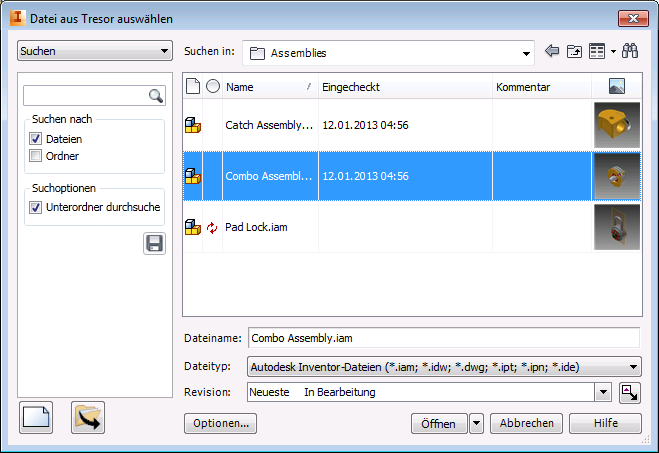
| Zugriff: |
|
Wählen Sie auf der Autodesk Vault-Multifunktionsleiste die Option Platzieren. |
Funktionen im Dialogfeld Datei aus Tresor wählen
- Dropdown-Menü Suchen/Eigene gespeicherte Suchvorgänge/Eigene Verknüpfungen
- Wechselt zwischen der Suche in einem Tresor, den in Autodesk Vault erstellten Verknüpfungen und den im Dialogfeld Suchen erstellten gespeicherten Suchvorgängen, um Sie beim schnellen Auffinden der benötigten Datei zu unterstützen. Anmerkung: Verknüpfungen können entweder hier oder in Autodesk Vault verwaltet werden.
- Suchen in
- Wählen Sie einen Pfad im aktuellen Tresor oder einen Suchordner aus.
- Ansicht
- Wählen Sie aus, ob Dateien mit Details, als Liste oder als kleine, mittlere oder große Symbole angezeigt werden.
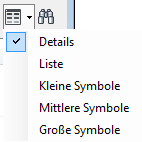
- Suchen

- Zeigt das Dialogfeld Suchen an, in dem Sie die Suche nach Dateien im Tresor weiter anpassen können.
- Dateiname
- Gibt die zu öffnende Datei an. Geben Sie einen Dateinamen ein, oder wählen Sie eine Datei aus der Liste aus.
- Dateityp
- Filtert die Dateiliste, damit nur Dateien des angegebenen Typs angezeigt werden. Klicken Sie auf den Pfeil, um die Liste anzuzeigen, und wählen Sie dann einen Dateityp aus.
- Revision
- Zeigt die Revision der ausgewählten Datei. Durch Klicken auf den Abwärtspfeil neben dem Feld werden alle Revisionen und entsprechenden Status für die ausgewählte Datei angezeigt.
- Vorzug für freigegebene Dateiversionen
 und Vorzug f. nicht freig. Dateivers.
und Vorzug f. nicht freig. Dateivers. 
- Schaltet um zwischen der vorgegebenen Auswahl der freigegebenen Version der aktuellen Revision oder dem Abrufen der aktuellen Version der Revision der Datei.
- Optionen
-
Öffnet, falls verfügbar, das Dialogfeld Datei öffnen - Optionen. Der Typ der Datei, die geöffnet oder platziert wird, legt die verfügbaren Optionen fest. Sie können beispielsweise die Detailebene angeben, die beim Öffnen oder Platzieren einer Autodesk Inventor-Baugruppe geladen werden soll. Darüber hinaus können Sie angeben, ob Aktualisierungen beim Öffnen einer IDW-Datei aufgeschoben werden sollen oder·ob Sie die Baugruppe im Modus Express öffnen.
Weitere Informationen finden Sie unter Arbeiten mit Detailgenauigkeit und Tresor-Dateien.
- Schnellstart
-
Beim Zugriff über Aus Tresor öffnen: Klicken Sie auf die Schaltfläche Datei öffnen, um zum Dialogfeld Datei > Öffnen zu wechseln. Klicken Sie auf die Schaltfläche Neue Datei, um zum Dialogfeld Neue Datei zu wechseln.
Beim Zugriff über Aus Tresor platzieren: Klicken Sie auf die Schaltfläche Komponente platzieren, um zum Dialogfeld Komponente platzieren zu wechseln.Anmerkung: Sie sollten für einen Tresor nur eine Projektdatei verwenden. Wenn Sie mehrere Projektdateien innerhalb eines Tresors verwenden und eine Datei in einem Ordner öffnen, der nicht zum aktuellen Projekt gehört, müssen Sie die entsprechenden Verknüpfungen auflösen. - iMate verwenden
-
Platziert eine Komponente mithilfe der iMate-Zuordnung. Steht nur für Aus Tresor platzieren zur Verfügung.
Verknüpfungen
Verknüpfungen, die in Autodesk Vault erstellt wurden, werden im Dialogfeld Datei aus Tresor wählen angezeigt. Sie können Verknüpfungen im Dialogfeld Datei aus Tresor wählen auch erstellen, löschen und organisieren. Alle Änderungen oder Ergänzungen an Ihren Verknüpfungen werden in Autodesk Vault dargestellt.
Erstellen einer Verknüpfung
- Klicken Sie mit der rechten Maustaste auf eine Datei oder einen Ordner in der Dateiliste, und wählen Sie Verknüpfung erstellen.
Eine Verknüpfung wird zur Liste Eigene Verknüpfungen und zu Autodesk Vault hinzugefügt.
Erstellen einer Verknüpfungsgruppe
- Klicken Sie mit der rechten Maustaste auf eine vorhandene Verknüpfungsgruppe, oder klicken Sie auf Neue Gruppe, und wählen Sie dann Neue Gruppe.
- Vorhandene Verknüpfungen können per Drag&Drop in die neue Gruppe gezogen werden.
Die neue Verknüpfungsgruppe wird zur Liste Eigene Verknüpfungen sowie zu den Verknüpfungen in Autodesk Vault hinzugefügt.
Löschen einer Verknüpfung
- Klicken Sie mit der rechten Maustaste auf eine Verknüpfung, und wählen Sie Löschen.
Die ausgewählte Verknüpfung wird aus der Liste Eigene Verknüpfungen sowie von den Verknüpfungen in Autodesk Vault entfernt.
Umbenennen einer Verknüpfung
- Klicken Sie mit der rechten Maustaste auf eine Verknüpfung oder eine Verknüpfungsgruppe, und wählen Sie Umbenennen.
- Geben Sie für die Verknüpfung bzw. Verknüpfungsgruppe einen neuen Namen ein, und drücken Sie die Eingabetaste.
Die ausgewählte Verknüpfung wird in der Liste Eigene Verknüpfungen sowie in den Verknüpfungen in Autodesk Vault umbenannt.
Suchen
Über die Suchfunktion lassen sich Dateien und Ordner schnell und einfach suchen.
Einfache Suche: Bei der einfachen Suche wird anhand eines Suchbegriffs nach einer Eigenschaft gesucht, die diesen Suchbegriff enthält. Die Ergebnisse werden im Raster angezeigt.
Anhand von Eigenschaften suchen: Bei der Eigenschaftensuche kann die Suche anhand der Dateieigenschaften verfeinert werden. Verwenden Sie diese Funktion, wenn Sie genau wissen, welche Eigenschaft in der Suche berücksichtigt werden soll.
Wenn Sie in das Suchfeld klicken, wird eine Dropdown-Liste geöffnet, in der die in Vault Server verwendeten Eigenschaften aufgeführt werden. Wählen Sie die Eigenschaft, die Sie verwenden möchten, und geben Sie den gewünschten Suchbegriff für eine bestimmte Suche ein. Die Dateien, die den Suchkriterien entsprechen, werden im Raster angezeigt.
Platzhalterunterstützung: Die Platzhalter ? und * werden bei der Suche unterstützt. Verwenden Sie ?, um ein einzelnes Zeichen zu ersetzen, und *, um mehrere Zeichen im Suchbegriff zu ersetzen. Bei der Suche werden immer Dateien/Ordner gesucht, die die Suchbegriffe enthalten. Bei kurzen, allgemeinen Begriffen kann es also zum selben Suchergebnis kommen. So führen beispielsweise die Suchbegriffe 'anw*', 'anw?' und 'Anwendung' zu Ergebnissen mit Anwendung, anwenden usw.
Andere: Sie können die Suche zur erneuten Verwendung speichern. Gespeicherte Suchen werden unter Eigene gespeicherte Suchvorgänge im aktuellen Dialogfeld sowie unter Autodesk Vault Exporer \ $ Stammordner \ Eigene Suchordner gespeichert. Sie können den Suchordner auswählen, um gespeicherte Suchvorgänge zu bearbeiten, zu löschen und umzubenennen.
Ablegen einer Datei aus dem Tresor
- Wählen Sie auf der Autodesk Vault-Multifunktionsleiste die Option Platzieren.
-
Hinweis: Um zum Dialogfeld Komponente platzieren zu wechseln, klicken Sie unter Schnellstart auf die Schaltfläche Komponente platzieren.
Wählen Sie im Dialogfeld Datei aus Tresor wählen eine oder mehrere Dateien im aktuellen Projekt aus.Anmerkung: Sie können die Größe des Dialogfelds ändern, indem Sie auf eine Ecke klicken und das Fenster auf die gewünschte Größe ziehen. Die neue Größe wird für die gesamte Sitzung beibehalten.- Wählen Sie aus der Liste Suchen in einen Ordner aus dem Tresor aus. Der Inhalt des Ordners wird in der Dateiliste angezeigt. Wählen Sie eine Datei aus der Liste aus.
- Wählen Sie aus der Liste Eigene Verknüpfungen eine Tresorverknüpfung aus. Handelt es sich um eine Verknüpfung zu einer bestimmten Datei, wird die Datei in der Dateiliste ausgewählt. Handelt es sich um eine Verknüpfung zu einem Verzeichnis im Tresor, werden die Dateien dieses Verzeichnisses in der Dateiliste angezeigt. Wählen Sie eine Datei aus. Anmerkung: Verknüpfungen können sowohl im Dialogfeld Datei aus Tresor wählen als auch in Autodesk Vault verwaltet werden.
- Klicken Sie auf Eigene Verknüpfungen, und wählen Sie Eigene gespeicherte Suchvorgänge. Alle Suchordner, die Sie im Dialogfeld Suche erstellt haben, werden aufgelistet. Wählen Sie einen Suchordner aus der Liste aus. Die Suche wird durchgeführt, und die Suchergebnisse werden in der Dateiliste angezeigt. Wählen Sie eine Datei aus. Anmerkung: Um einen aktuellen Suchlauf zu unterbrechen, klicken Sie in der Dateiliste auf die rechte Maustaste, und wählen Sie Suche beenden.
-
Benutzer von Autodesk Vault Workgroup, Collaboration und Professional. Wählen Sie in der Revisionsliste die Revision der Datei aus. Wurden mehrere Dateien ausgewählt, ist die Funktion deaktiviert.
-
Benutzer von Autodesk Vault Workgroup, Collaboration und Professional. Aktivieren Sie das Kontrollkästchen Vorzug für freigegebene Dateiversionen, um die freigegebene Version der ausgewählten Dateirevision anstelle der aktuellen Version zu öffnen.
- Klicken Sie zum Suchen nach einer Datei im Tresor auf Suchen. Geben Sie im Dialogfeld Suche die Suchkriterien ein, und klicken Sie auf Suchen. Wählen Sie aus der Liste der Suchergebnisse die zu öffnende Datei aus, und klicken Sie auf OK. Die Datei wird dem Dateinamensfeld hinzugefügt.
- Um eine Komponente mithilfe von iMate zu platzieren, aktivieren Sie das Kontrollkästchen iMate verwenden. Die Komponente wird platziert und einem entsprechenden iMate zugeordnet. Anmerkung: Weitere Informationen zum Platzieren von Komponenten mit iMate finden Sie unter Platzieren von Komponenten mit iMate in der Hilfe zu Autodesk Inventor.
- Klicken Sie auf Öffnen.
- Platzieren Sie Exemplare der Datei im aktuellen Autodesk Inventor-Modell.
- Klicken Sie mit der rechten Maustaste, und wählen Sie im Kontextmenü den Befehl Fertig, um die Platzierung der Dateien abzuschließen.
Ablegen eines iFeatures aus dem Tresor
Sie können ein iFeature aus dem Tresor ablegen, um aus der CAD-Anwendung auf die iFeature-Bibliothek Ihres Unternehmens zugreifen zu können.
iFeature aus Tresor platzieren
- Klicken Sie auf die Multifunktionsleisten-Registerkarte Verwalten, und wählen Sie iFeature aus Tresor platzieren aus der Gruppe Einfügen.
- Wählen Sie im Dialogfeld Datei aus Tresor wählen eine oder mehrere Dateien im aktuellen Projekt aus. Anmerkung: Sie können die Größe des Dialogfelds ändern, indem Sie auf eine Ecke klicken und das Fenster auf die gewünschte Größe ziehen. Die neue Größe wird für die gesamte Sitzung beibehalten.
- Suchen Sie das iFeature, das Sie ablegen möchten, indem Sie eine der folgenden Aktionen ausführen:
- Wählen Sie aus der Liste Suchen den iFeature-Bibliotheksordner im Tresor aus. Der Inhalt des Ordners wird in einer Liste angezeigt. Wählen Sie ein iFeature aus der Liste.
- Wählen Sie aus der Liste Eigene Verknüpfungen eine Tresorverknüpfung aus. Handelt es sich um eine Verknüpfung zu einem bestimmten iFeature, wird das iFeature in der Liste ausgewählt. Handelt es sich um eine Verknüpfung zu einer Bibliothek im Tresor, werden die iFeatures dieser Bibliothek in der Liste angezeigt. Wählen Sie ein iFeature. Anmerkung: Verknüpfungen können sowohl im Dialogfeld Datei aus Tresor wählen als auch in Autodesk Vault verwaltet werden.
- Klicken Sie auf Eigene Verknüpfungen, und wählen Sie Eigene gespeicherte Suchvorgänge. Alle Suchordner, die Sie im Dialogfeld Suche erstellt haben, werden aufgelistet. Wählen Sie einen Suchordner aus der Liste aus. Die Suche wird durchgeführt, und die Suchergebnisse werden in der Liste angezeigt. Wählen Sie ein iFeature. Anmerkung: Um einen aktuellen Suchlauf zu unterbrechen, klicken Sie in der Dateiliste auf die rechte Maustaste, und wählen Sie Suche beenden.
- Klicken Sie zum Suchen nach einem iFeature im Tresor auf Suchen. Geben Sie im Dialogfeld Suche die Suchkriterien ein, und klicken Sie auf Suchen. Wählen Sie aus der Liste der Suchergebnisse das abzulegende iFeature aus, und klicken Sie auf OK.
- Klicken Sie auf Öffnen.
Das iFeature wird in der aktuellen Datei abgelegt.